Modul venv Pythonu je virtuální prostředí je prostředí Pythonu, takže interpret Pythonu, knihovny a skripty nainstalované v něm jsou izolované od těch nainstalovaných v jiných virtuálních prostředích a (ve výchozím nastavení) jakékoli knihovny nainstalované ve vašem operačním systému, například ty, které jsou nainstalovány ve vašem operačním systému Ubuntu, aby nedocházelo ke konfliktům a narušování vašich produkčních prostředí.
V následujícím tutoriálu se dozvíte, jak nainstalovat Python 3 a PIP 3 na vašem Ubuntu 20.04 operační systém spolu s nastavením programovacího prostředí pomocí příkazového řádku.
Předpoklady
- Doporučený operační systém: Ubuntu 20.04 – volitelné (Ubuntu 21.04)
- Uživatelský účet: Uživatelský účet s přístupem sudo nebo root.
- Požadované balíčky: Python 3 a PIP 3
Instalovat závislosti
Pro výukový program a vytvoření prostředí Python 3 budete muset do svého terminálu Ubuntu nainstalovat následující závislosti (CTRL+ALT+T) :
sudo apt install -y build-essential libssl-dev libffi-devNainstalovat Python 3.8 (výchozí Ubuntu) nebo Python 3.9
Ve výchozím nastavení je Python 3.8 dodáván v úložišti Ubuntu 20.04. Chcete-li nainstalovat python 3.9, spusťte následující příkaz:
sudo apt install python3.9Příklady závislostí, které budou také nainstalovány:
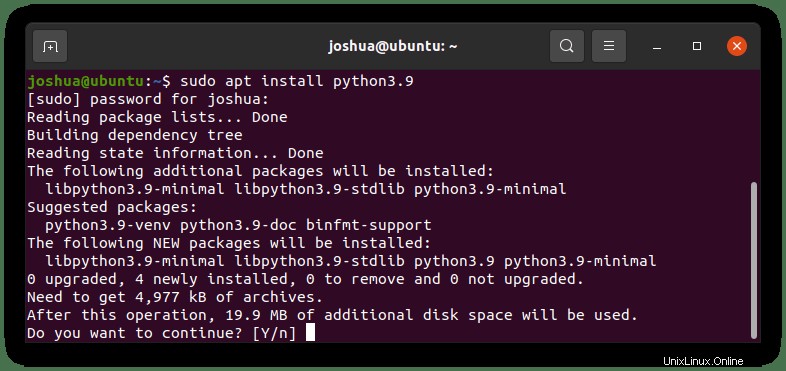
Zadejte Y poté stiskněte klávesu Enter pokračujte v instalaci.
Potvrďte instalaci příkazem version a build:
python3.9 --versionPříklad výstupu:
Python 3.9.5Pokud byste chtěli novější verzi Pythonu 3.9, nainstalujte si PPA ppa:deadsnakes/ppa :
sudo add-apt-repository ppa:deadsnakes/ppa
sudo apt updateNyní, pokud máte existující Python 3, můžete upgradovat, nebo pokud instalujete nový, stačí spustit příkaz install:
Instalace:
sudo apt install python3.9 -yUpgrade stávajícího:
sudo apt upgrade python3.9 -yPo dokončení zkontrolujte nové sestavení v porovnání s výchozím úložištěm Ubuntu:
python3.9 --versionPříklad výstupu:
3.9.6Předpokládejme, že byste chtěli nejnovější Python 3.10; podívejte se prosím do našeho průvodce instalací Pythonu 3.10 na Ubuntu 20.04. Toto by mělo být používáno pouze pro zkušené vývojáře, kteří potřebují absolutně nejnovější verzi 3.10 při psaní je stále v BETA verzi.
Volitelné – python3-dev
Python-dev je balíček, který obsahuje hlavičkové soubory pro Python C API, které používá lxml, protože obsahuje rozšíření Python C pro vysoký výkon. python-dev obsahuje vše potřebné ke kompilaci rozšiřujících modulů pythonu
Uživatelé Pythonu 3.8:
sudo apt install python3-devUživatelé Pythonu 3.9:
sudo apt install python3.9-devNainstalujte PIP 3 na Ubuntu 20.04
Při práci s Pythonem 3 budete potřebovat způsob, jak spravovat softwarové balíčky. Skvělý nástroj k použití je Pip, který umí instalovat a spravovat balíčky. Podrobný průvodce instalací Pip na Ubuntu 20.04 lze nalézt v Jak nainstalovat PIP2 a PIP 3 na Ubuntu 20.04.
Chcete-li nainstalovat Pip pro Python 3.8, který se dodává jako výchozí na Ubuntu 20.04, použijte následující příkaz:
sudo apt install pip3Příklad závislostí, které budou nainstalovány:
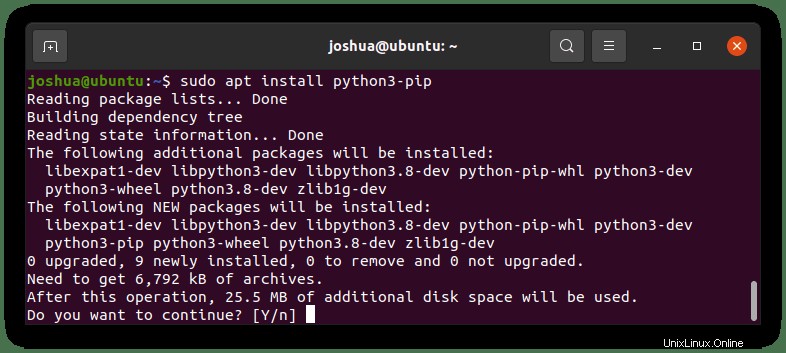
Zadejte Y poté stiskněte klávesu Enter pokračovat v instalaci.
Ověřte instalaci Pip pomocí následujícího příkazu:
pip3 --versionPříklad výstupu:
pip 20.0.2 from /usr/lib/python3/dist-packages/pip (python 3.8)
Chcete-li nainstalovat PIP pro Python 3.9 nebo vyšší, použijte následující příkaz curl:
curl -sSL https://bootstrap.pypa.io/get-pip.py -o get-pip.py
python get-pip.py
Po spuštění get-pip.py nainstaluje pip, setuptools, a kolečko v aktuálním prostředí Pythonu.
Ověřte správnost instalace a Pip pro Python 3.9:
python3.9 --versionPříklad výstupu:
pip 21.2.4 from /home/joshua/.local/lib/python3.9/site-packages/pip (python 3.9)
Nastavení prostředí Python 3 na Ubuntu 20.04
První věc, kterou budete potřebovat k nastavení prostředí python 3, je instalace balíčku python3-env .
Chcete-li to provést, použijte následující příkaz pro Python 3.8:
sudo apt install python3-venvPro uživatele Pythonu 3.9:
sudo apt install python3.9-venvDále pomocí příkazu mkdir vytvořte nový adresář pro hostitele našeho prostředí pythonu :
sudo mkdir myproject
cd myprojectPoznámka:můj projekt název adresáře lze nahradit čímkoli, co chcete.
Uvnitř adresáře spusťte následující příkaz k vytvoření prostředí:
Uživatelé Pythonu 3.8:
python3 -m venv myapplicationUživatelé Pythonu 3.9:
python3.9 -m venv myapplicationJakmile jste v prostředí, které jste právě vytvořili, příkaz nastaví adresář, který může ověřit adresář pomocí příkazu ls :
ls myapplicationPříklad výstupu:
joshua@ubuntu:~/myproject$ ls myapplication/
bin include lib lib64 pyvenv.cfg
Pro aktivaci prostředí nebo zjednodušeně řečeno přihlášení do prostředí použijte následující příkaz:
source myapplication/bin/activate
Po aktivaci prostředí si všimnete, že vaše příkazová konzole bude mít předponu s názvem prostředí , která se jmenuje (moje aplikace) podle našeho příkladu tutoriálu.
Příklad je uveden níže:
(myapplication) joshua@ubuntu:~/myproject$
Vytvořit testovací program (Hello World)
Chcete-li otestovat své virtuální prostředí, rychlým způsobem je vytvoření slavného příkladu programu Hello World. Tím se ujistíte, že vše funguje, a seznámíte se s prací v prostředí pythonu.
Ve svém prostředí vytvořte a otevřete svůj budoucí python skript:
sudo nano hello.pyDo souboru zkopírujte a vložte následující kód:
print("Hello, World!")Uložte soubor (CTRL+O) a poté ukončete (CTRL+X) .
Nyní spusťte testovací soubor pythonu pomocí následujícího příkazu:
Uživatelé Pythonu 3.8:
python hello.pyUživatelé Pythonu 3.9:
python3.9 hello.pyPokud vše fungovalo správně, měli byste získat následující výstup:
Hello, World!Až skončíte v prostředí my_env, pro ukončení zadejte:
deactivate